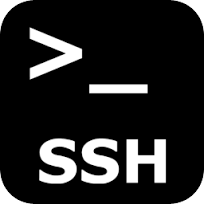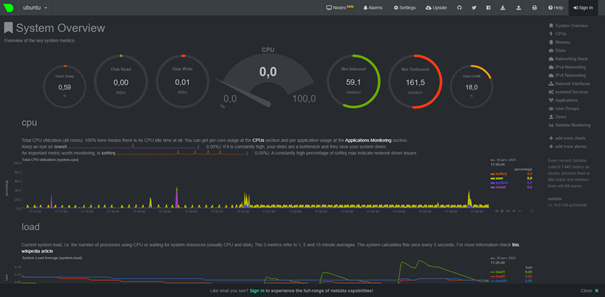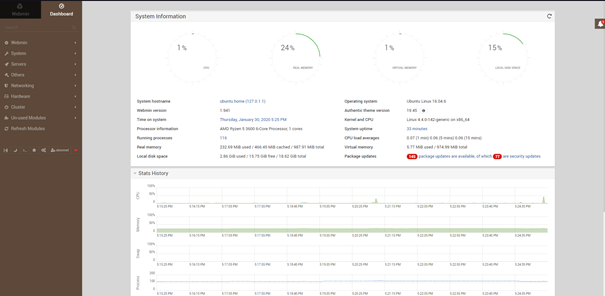Accès SSH, Webmin, serveur Web et SFTP sous Ubuntu Server 16.04
Installation du serveur SSH
Pour accéder au serveur à distance, il est nécessaire d'installer openssh-server.
On met tout d'abord à jour le serveur Ubuntu et on installe ensuite openssh-server.
sudo apt-get update && apt-get upgrade -y
sudo apt-get install openssh-serverOn active le service au démarrage.
sudo systemctl start ssh
sudo systemctl enable sshInstallation de Netdata
Netdata fournit un script bash pour l'installation de Netdata.
apt-get install curl
bash <(curl -Ss https://my-netdata.io/kickstart-static64.shNetdata est ensuite accessible via : http://ip_du_serveur:19999
On a ici une vue d’ensemble du serveur : charge du processeur, réseau, écriture et lecture du disque dur, utilisation de la RAM (mémoire vive), ...
Installation de LAMP (Linux Apache MySQL PHP)
On va ici installer Apache2 en tant que serveur Web.
sudo apt-get install apache2
sudo apt-get install mysql-server
sudo apt-get install php libapache2-mod-php php-mcrypt php-mysql php-curl
sudo apt-get install phpmyadmin apache2-utilsLors de l'installation du serveur mysql, on définit un mot de passe root.
On choisit Apache2 avec la barre espace parce qu’on a utilisé Apache2 et non lighttpd.
Installation de Webmin
Webmin n’a pas besoin d’apache pour fonctionner. Webmin est fourni avec un simple serveur web nommé miniserv.py. Selon la documentation de Webmin, l’installer sous Apache impacterait les performances. Cela n’est pas recommandé.
Pour installer Webmin sur un serveur Ubuntu 16.04, on commence par installer quelques dépendances :
sudo apt-get install -y perl libnet-ssleay-perl openssl libauthen-pam-perl libpam-runtime libio-pty-perl apt-show-versions python libwww-perl liblwp-protocol-https-perlOn ajoute la clef pour vérifier l’intégrité des paquets du dépôts de Webmin:
sudo wget -O- http://www.webmin.com/jcameron-key.asc | sudo apt-key add -On ajoute les dépôts à la fin du fichier sources.list :
sudo nano /etc/apt/sources.list
#Webmin
deb http://download.webmin.com/download/repository sarge contrib
deb http://webmin.mirror.somersettechsolutions.co.uk/repository sarge contribIl ne reste plus qu’à mettre à jour la liste des paquets et à l’installer :
sudo apt-get update
sudo apt-get install webminWebmin est ensuite disponible à l’adresse suivante :
Installation du serveur FTP sécurisé
Installation du paquet :
sudo apt-get install mysecureshell
#Ajout d’un nouvel utilisateur:
sudo adduser --home /home/bonnet --shell /usr/bin/mysecureshell bonnetOn rentre un mot de passe pour l’utilisateur.
On se connecte via un client avec le port 22 (qui doit être ouvert en TCP au niveau du pare-feu). Par exemple : Filezilla Client, qui est gratuit et open-source.
Configuration du pare-feu d'Ubuntu : UFW
sudo ufw enable
sudo ufw allow « Apache Full »
sudo ufw allow 22/tcp
sudo ufw allow 10000/tcp
sudo ufw allow 19999/tcp
ufw status